实验报告
(2018年秋季学期)
| 课程名称 | 手机平台应用开发 | 任课老师 | 郑贵锋 |
|---|---|---|---|
| 年级 | 2016 | 专业(方向) | 软件工程 |
| 开始日期 | 2018.9.26 | 完成日期 | 2018.10.10 |
这里写目录标题
一、实验题目
- 基本的UI界面设计
- 基础的事件处理
二、实现内容
第四周
实现一个Android应用,界面呈现如图中的效果。

- 该界面为应用启动后看到的第一个界面。
- 各控件的要求
- 标题字体大小20sp,与顶部距离20dp,居中;
- 图片与上下控件的间距均为20dp,居中;
- 输入框整体距左右屏幕各间距20dp,内容(包括提示内容)如图所示,内容字体大小18sp;
- 按钮与输入框间距10dp,文字大小18sp。按钮背景框左右边框与文字间距10dp,上下边框与文字间距5dp,圆角半径180dp,背景色为#3F51B5;
- 四个单选按钮整体居中,与输入框间距10dp,字体大小18sp,各个单选按钮之间间距10dp,默认选中的按钮为第一个。
第五周
要求
- 点击搜索按钮:
- 如果搜索内容为空,弹出Toast信息“搜索内容不能为空”。
- 如果搜索内容为“Health”,根据选中的RadioButton项弹出如下对话框。

点击“确定”,弹出Toast信息——对话框“确定”按钮被点击。
点击“取消”,弹出Toast 信息——对话框“取消”按钮被点击。
否则弹出如下对话框,对话框点击效果同上。

- RadioButton选择项切换:选择项切换之后,弹出Toast信息“XX被选中”,例如从图片切换到视频,弹出Toast信息“视频被选中”
三、实验结果
(1)实验截图
- 应用启动后看到的第一个界面

- 布局

- 切换单选项
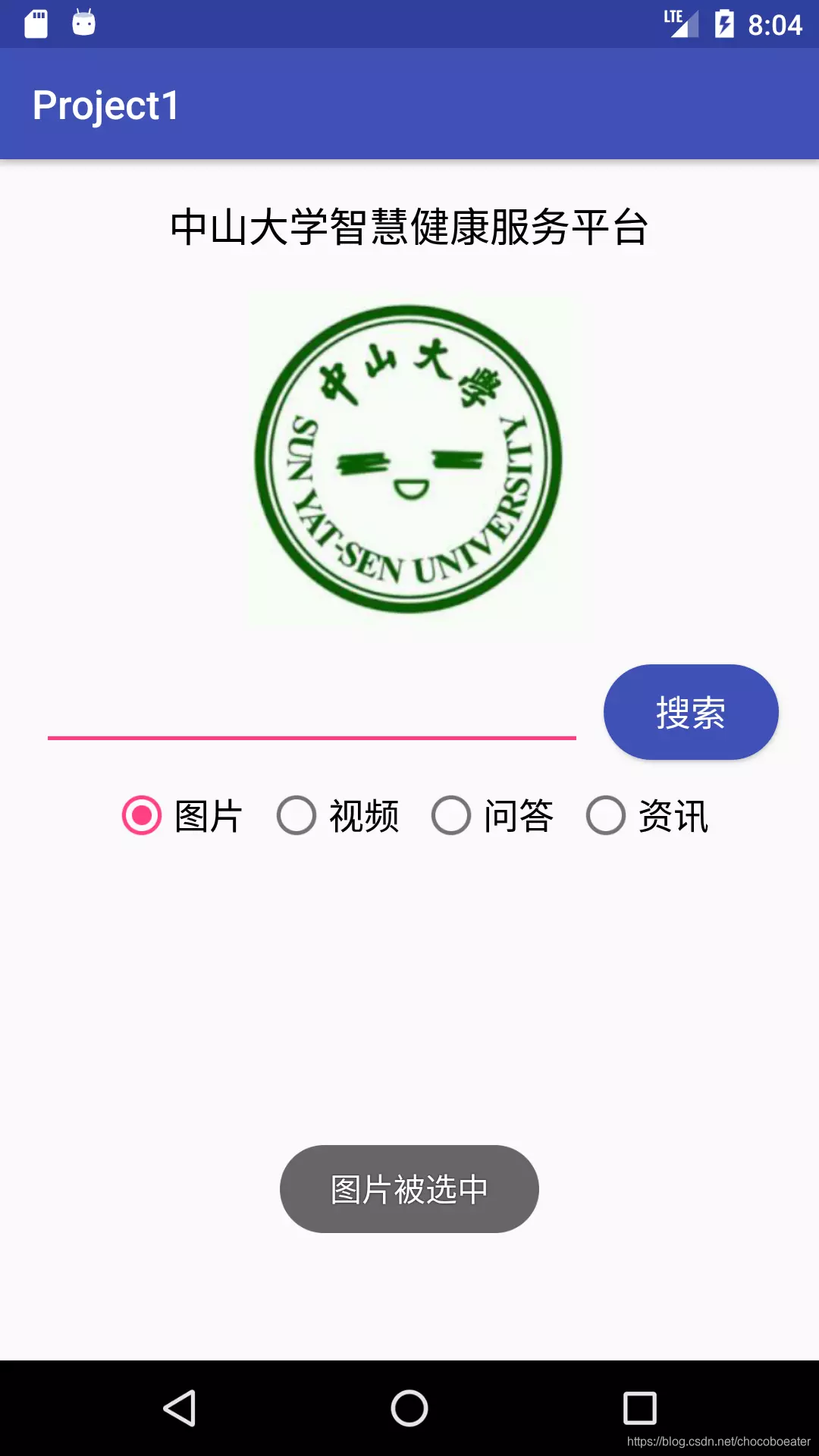

- 搜索空内容Toast消息
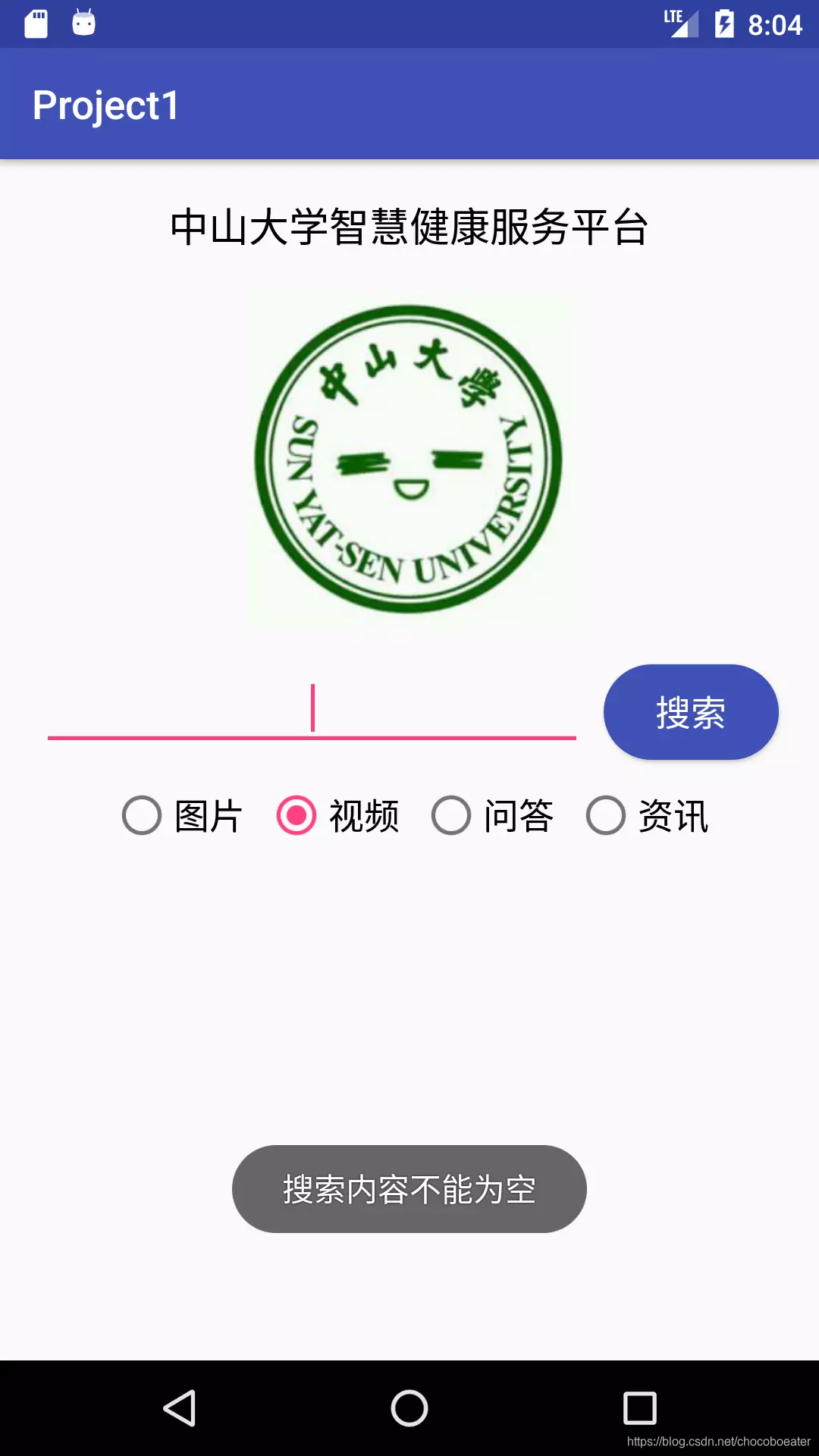
- 搜索"Health"以外内容的弹出对话框,点击“取消”
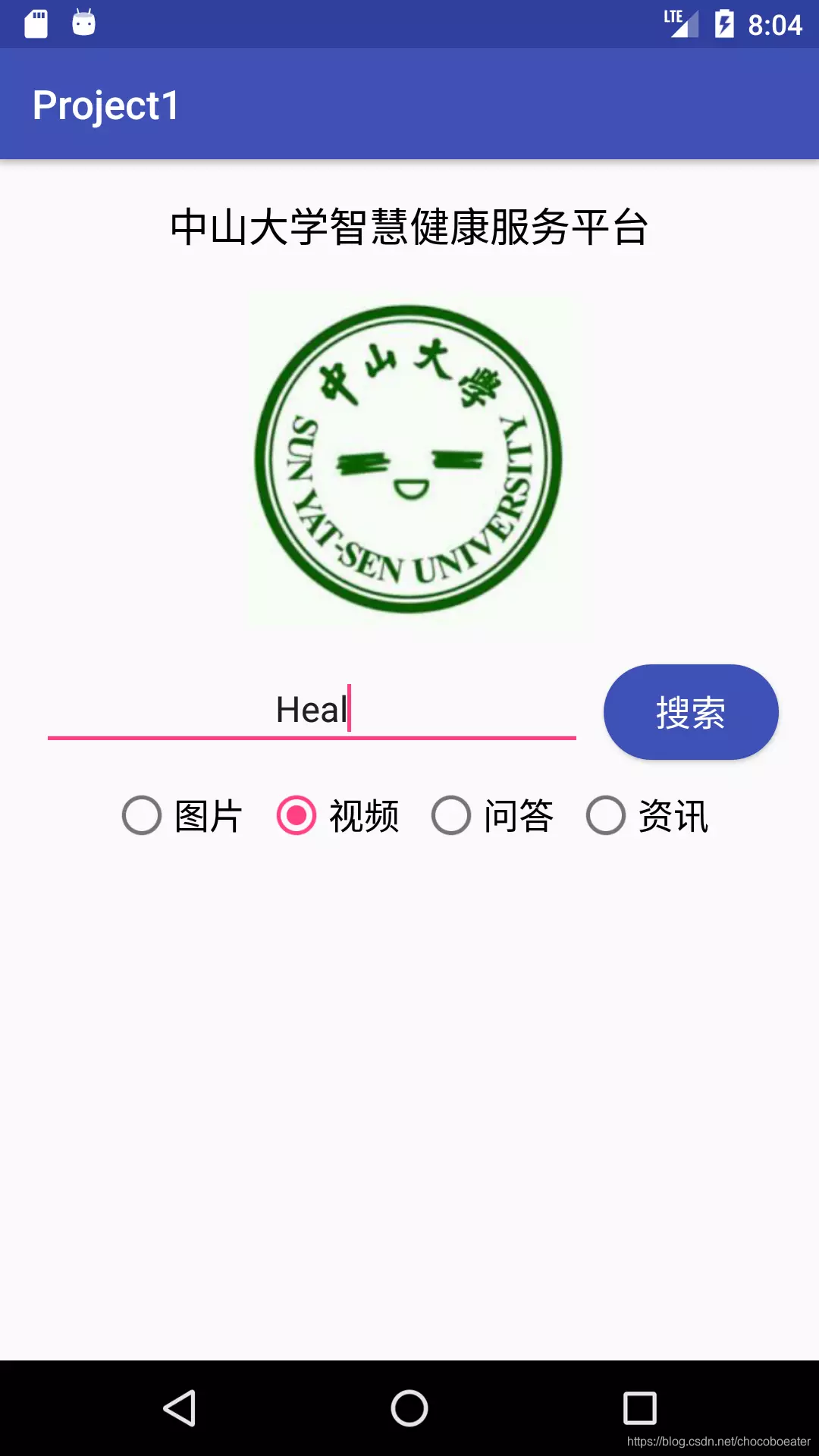
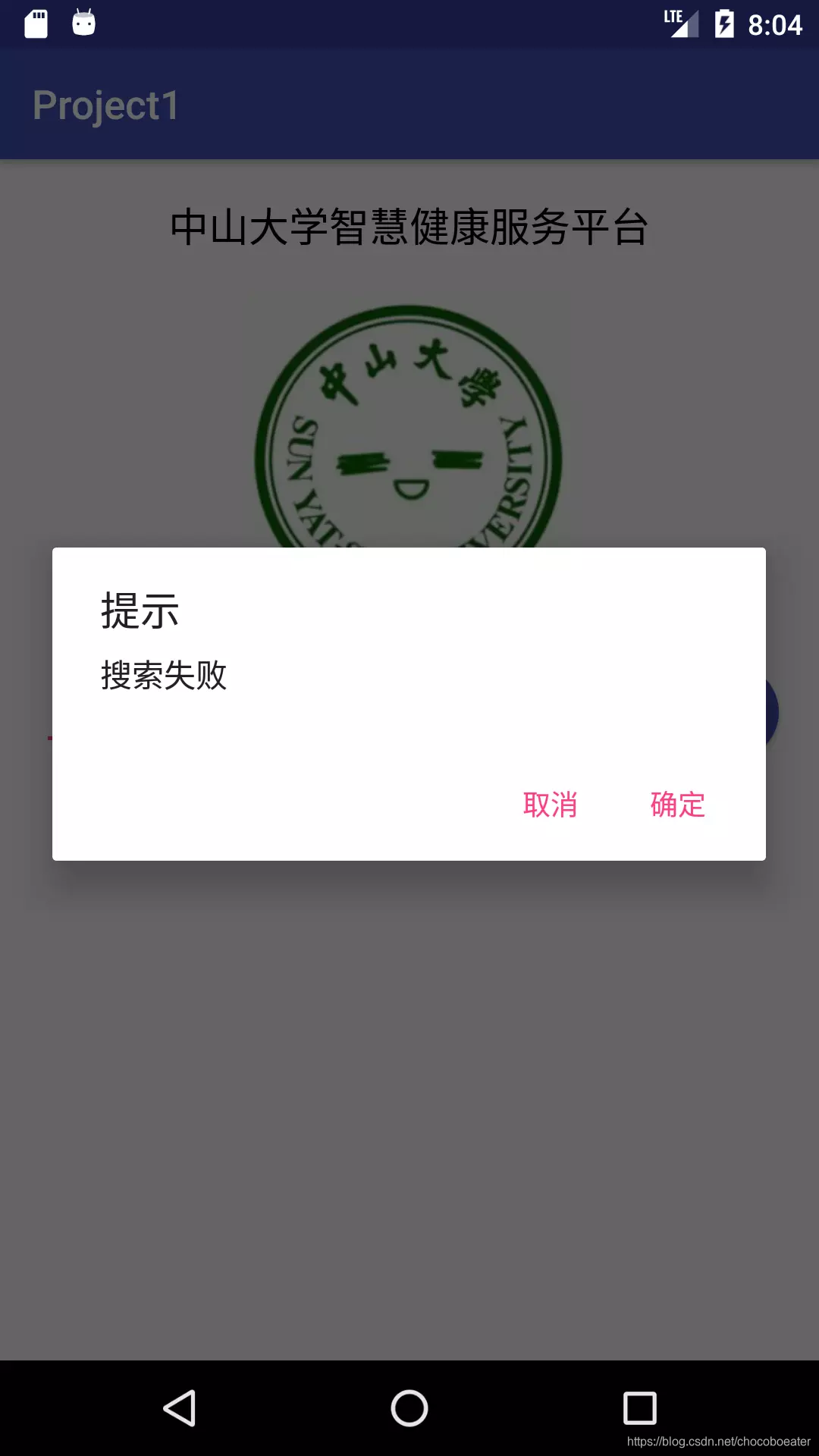
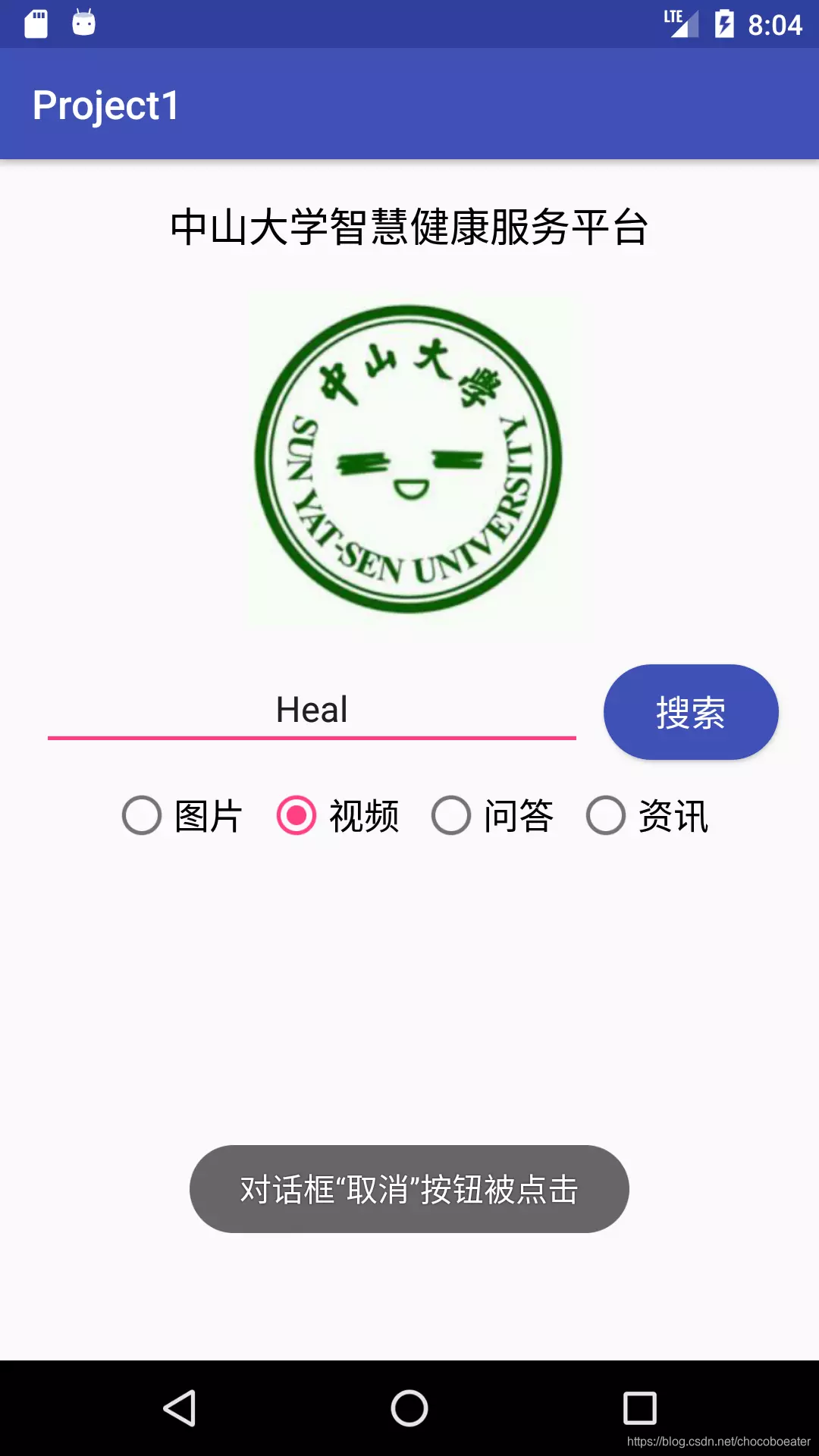
- 搜索"Health"以及选中视频时的弹出对话框,点击“确定”
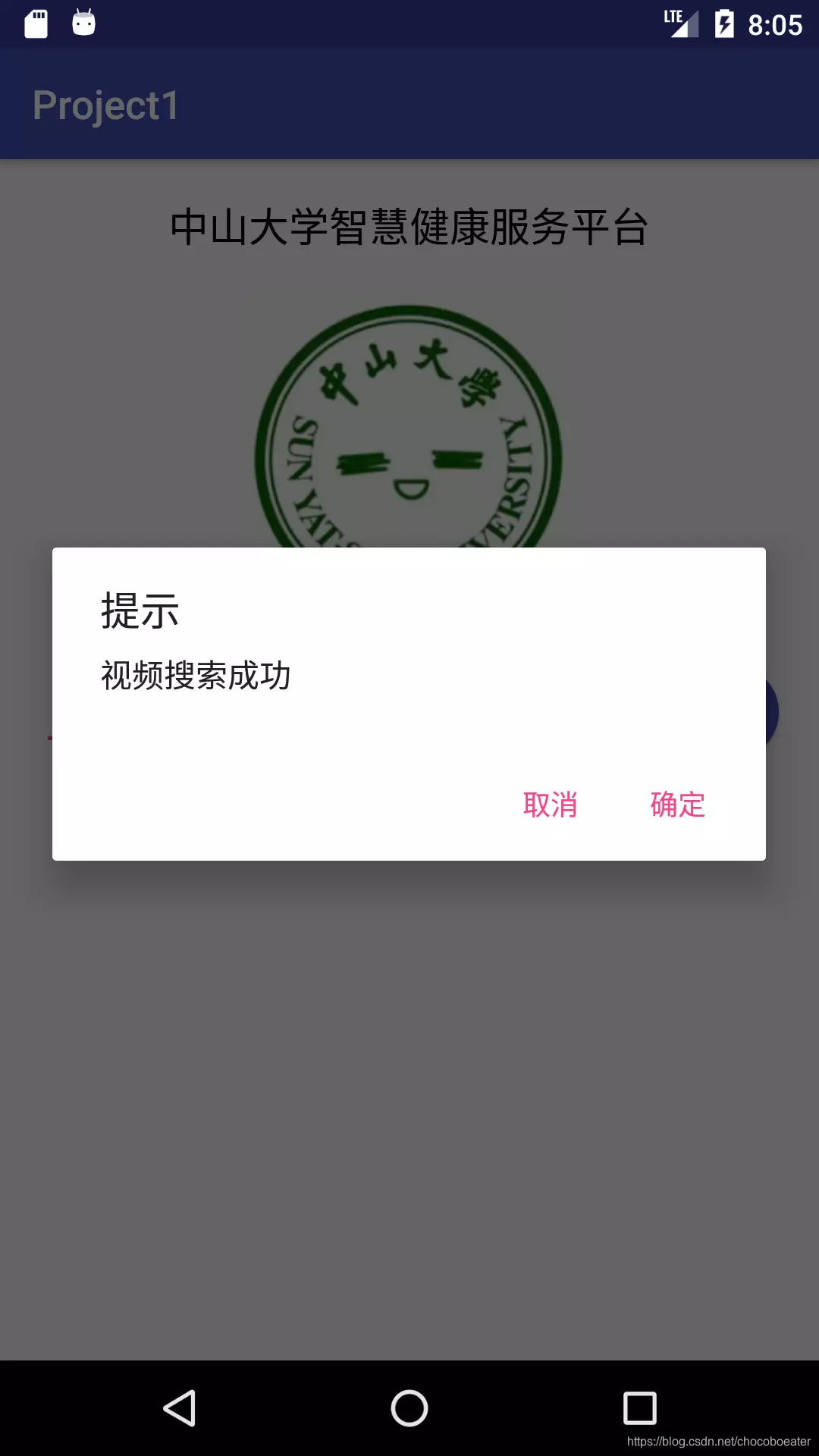
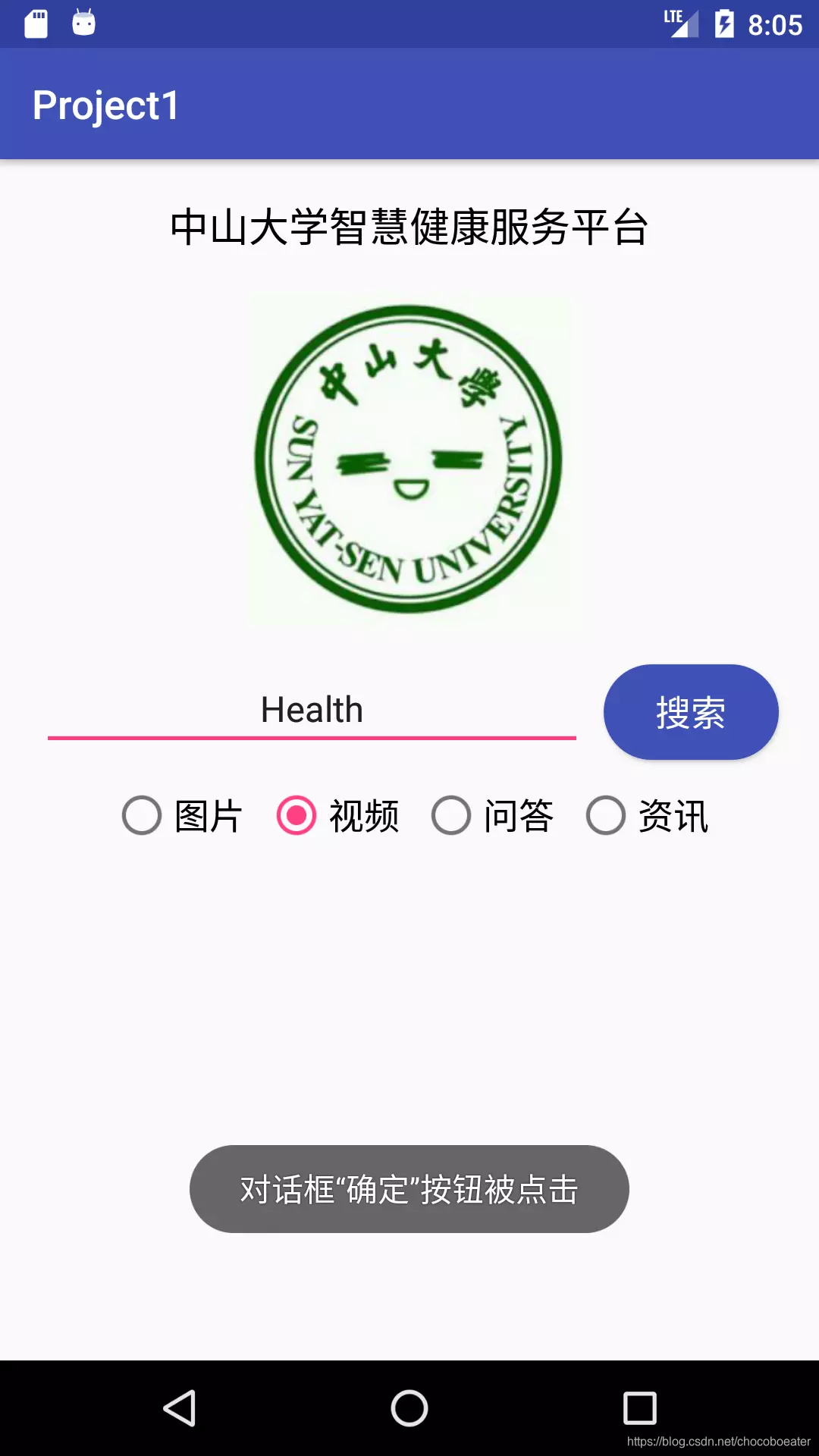
(2)实验步骤以及关键代码
- 标题格式以及位置设定代码,以容器作为参照
android:layout_margin="20dp"
android:textSize="20sp"
app:layout_constraintLeft_toLeftOf="parent"
app:layout_constraintRight_toRightOf="parent"
app:layout_constraintTop_toTopOf="parent"
- 图片水平居中方法与标题类似,控制与上下控件间距时将参照物设为上下控件
android:src="@mipmap/sysu"
android:layout_margin="20dp"
app:layout_constraintBottom_toTopOf="@+id/button"
app:layout_constraintTop_toBottomOf="@+id/topic"
- 输入框,通过把宽度设为0来使得它自动适应
android:layout_width="0dp"
android:layout_height="wrap_content"
android:layout_marginLeft="20dp"
android:layout_marginTop="20dp"
android:inputType="textPersonName"
android:textAlignment="center"
app:layout_constraintLeft_toLeftOf="parent"
app:layout_constraintRight_toLeftOf="@+id/button"
app:layout_constraintTop_toBottomOf="@+id/image"
- 按钮在布局方面与输入框类似,圆角的格式通过shape.xml实现
<shape xmlns:android="http://schemas.android.com/apk/res/android"
android:shape="rectangle" >
<solid android:color="#3F51B5" />
<corners android:radius="180dp" />
<padding
android:bottom="5dp"
android:left="10dp"
android:right="10dp"
android:top="5dp" />
</shape>
android:background="@drawable/shape"
- 四个单选按钮的格式和布局的实现可以通过使用style.xml简化代码
<style name="MyRadioButton" >
<item name="android:layout_width">match_parent</item>
<item name="android:layout_height">wrap_content</item>
<item name="android:textColor">@color/black</item>
<item name="android:textSize">18sp</item>
<item name="android:layout_margin">5dp</item>
</style>
- 搜索
button.setOnClickListener(new View.OnClickListener() {
public void onClick(View view) {
if(TextUtils.isEmpty(searchContent.getText().toString())) {
Toast.makeText(MainActivity.this, "搜索内容不能为空", Toast.LENGTH_SHORT).show();
}
else if(searchContent.getText().toString().equals("Health")){
// 获取选中的radioButton
RadioButton temp = findViewById(radioGroup.getCheckedRadioButtonId());
// 创建对话框
AlertDialog.Builder tip = new AlertDialog.Builder(MainActivity.this);
tip.setTitle("提示");
tip.setMessage(temp.getText().toString()+"搜索成功");
tip.setPositiveButton("确定", new DialogInterface.OnClickListener() {
@Override
public void onClick(DialogInterface dialogInterface, int i) {
Toast.makeText(MainActivity.this, "对话框“确定”按钮被点击",Toast.LENGTH_SHORT).show();
}
});
tip.setNegativeButton("取消", new DialogInterface.OnClickListener() {
@Override
public void onClick(DialogInterface dialogInterface, int i) {
Toast.makeText(MainActivity.this, "对话框“取消”按钮被点击",Toast.LENGTH_SHORT).show();
}
});
tip.show();
}
else {
// 弹出框代码与搜索"Health"类似,setMessage改为搜索失败
});
tip.show();
}
}
});
- 切换选中项的Toast消息
radioGroup.setOnCheckedChangeListener(new RadioGroup.OnCheckedChangeListener(){
public void onCheckedChanged(RadioGroup group, int checkedID){
String res = "";
RadioButton rb1 = findViewById(R.id.rb1);
RadioButton rb2 = findViewById(R.id.rb2);
RadioButton rb3 = findViewById(R.id.rb3);
RadioButton rb4 = findViewById(R.id.rb4);
if(rb1.getId() == checkedID){
res = rb1.getText().toString();
}
else if(rb2.getId() == checkedID){
res = rb2.getText().toString();
}
else if(rb3.getId() == checkedID){
res = rb3.getText().toString();
}
else if(rb4.getId() == checkedID){
res = rb4.getText().toString();
}
Toast.makeText(MainActivity.this, res + "被选中",Toast.LENGTH_SHORT).show();
}
});
(3)实验遇到的困难以及解决思路
第四周
-
虚拟机没办法运行程序,重启后仍然报错,按照提示删除文件也没有用,根据网上的建议在重装后恢复正常。

-
比较复杂的可能是圆角按钮的设置?但是很容易就找到教程。
第五周
- 课程说明文件讲的挺详细的,主要是理解setOnClickListener和setOnCheckedChangeListener两个监听器的使用方法,创建对话框以及获取被选中radiobutton的方法。
四、实验思考及感想
对markdown在git上的使用有些不是很熟练,需要多些适应。
第四周的作业本身难度很低,因为和UWP挺像的,所以UI和布局这方面只需要理解里面标签的含义和控件用法就好。
第五周作业稍微难一些,但是内容都是基础,而且文档里面都有介绍。
Android Studio也很方便,就是虚拟机比较麻烦,容易崩。
























 558
558

 被折叠的 条评论
为什么被折叠?
被折叠的 条评论
为什么被折叠?








